Si vous l’ignoriez encore, Google Reader fermera ses portes le premier juillet 2013, soit lundi prochain. Après près de huit ans de fonctionnement, ce service dédié à la lecture et surtout à la synchronisation de flux RSS va s’arrêter. L’entreprise n’offre aucune solution alternative, sachant que Google+ qui est présenté comme son successeur est loin de proposer les mêmes fonctions.

La fin de Google Reader n’a jamais été aussi proche, mais avez-vous choisi votre alternative pour lui succéder ? Pour ne pas être pris au dépourvu lundi, voici deux solutions très différentes, mais qui permettent dans tous les cas de continuer à lire vos articles grâce aux flux RSS.
Avant toute chose, rappelons que vous devez absolument exporter vos données depuis Google Reader avant l’arrêt du service, donc avant lundi. Pour les détails sur la méthode à suivre, nous vous renvoyons vers notre ancien article sur le sujet : Les alternatives à Google Reader.
Depuis l’annonce de la fermeture de Google Reader, en mars dernier, les candidats à sa succession se sont multipliés. Des nouveaux venus aux acteurs en place, on a désormais le choix entre une petite dizaine de services concurrents. Ils proposent tous à peu près les mêmes fonctions, ils ne sont pas toujours gratuits et ils ont créé en quelques semaines une situation très complexe où l’utilisateur a l’embarras du choix, au sens premier du terme.
Dans le lot, il y a un service qui a immédiatement tiré son épingle du jeu. Le jour de l’annonce, Feedly a offert à tous les utilisateurs de Google Reader une alternative rudimentaire au départ, mais qui s’est vite améliorée. En se positionnant le premier sur ce segment, en améliorant constamment son service pour le rapprocher de Google Reader et en lançant très vite son API qui permet d’intégrer le service à n’importe quel logiciel, Feedly a connu un succès fulgurant. En 48 heures, 500 000 comptes ont été créés, le service en compte désormais plusieurs millions…
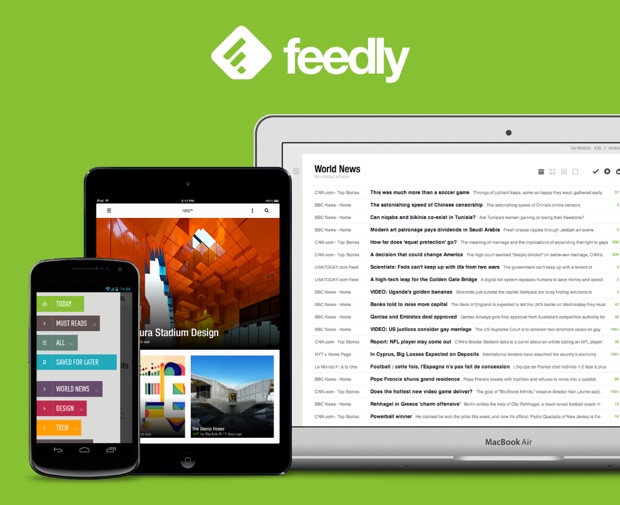
Passer de Google Reader à Feedly est on ne peut plus simple : il suffit de saisir ses identifiants Google sur le site du nouveau service pour importer automatiquement tous les flux RSS et leur organisation dans des dossiers. On peut alors utiliser le service sur le site internet, ou dans l’une des applications qui l’intègrent. Même s’il conserve une approche légèrement différente, le service s’est approché au maximum de Google Reader pour simplifier la transition. L’interface est ainsi très proche, avec une barre latérale à gauche pour la liste des flux et le reste de l’interface pour les articles. Une page d’accueil affiche les articles les plus populaires sur le service, mais uniquement parmi vos flux : pratique pour voir d’un coup d’œil l’essentiel de l’actualité.
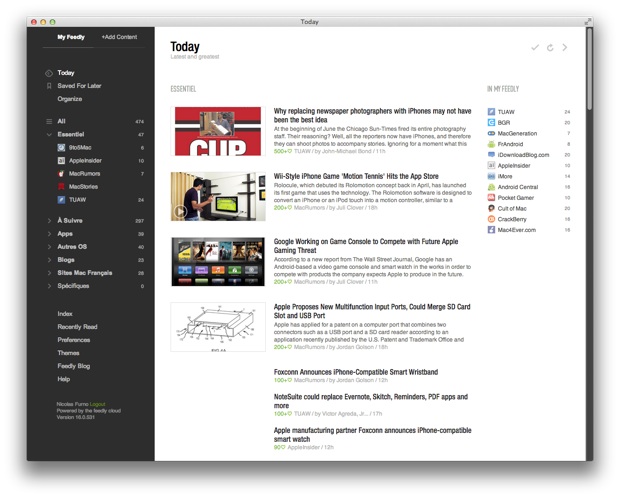
Avec ses raccourcis clavier et son interface réactive, le site web est assez agréable à utiliser, mais il ne remplace pas pour autant une application dédiée. Sur iPhone ou iPad, on peut utiliser l’application officielle Feedly [16.0.1 – US – Gratuit – iPhone/iPad – DevHD] qui s’inspire de l’interface web et qui propose une présentation dans l’esprit d’un magazine ou de Flipboard, ou bien une vue condensée. On peut aussi choisir l’un des clients tiers, dont le fameux Reeder sur l’iPhone.
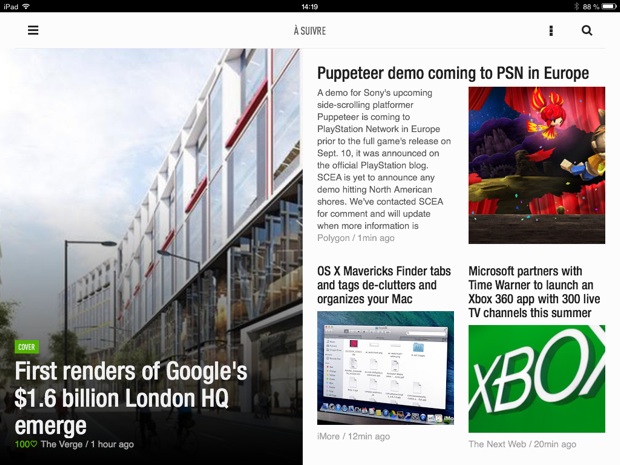
Sur Mac, des clients natifs sont en préparation pour Feedly, mais aucun n’est prêt à ce jour. En attendant la sortie de la nouvelle version de Reeder par exemple, vous n’avez pas d’autre choix que de passer par l’interface web. Une solution toutefois pour éviter d’encombrer le navigateur : transformer le site en une application qui se contente d’afficher le site internet du service. Même si on est loin du confort d’une application native, on peut le faire en copiant/collant quelques commandes dans le terminal.
Le plus simple est en effet d’utiliser Feedly Mac App, une application créée par un développeur qui est en fait une version allégée de Chrome, le navigateur de Google. Pour l’installer, vous devrez avoir installé Xcode, ou à défaut, installer ce logiciel (17 Mo). Vous devrez ensuite ouvrir le terminal (utilisez Spotlight) et copier/coller ces trois commandes successivement, en tapant sur la touche "Entrée" à chaque fois. Si tout va bien, vous aurez un nouveau logiciel nommé "Feedly" dans le dossier
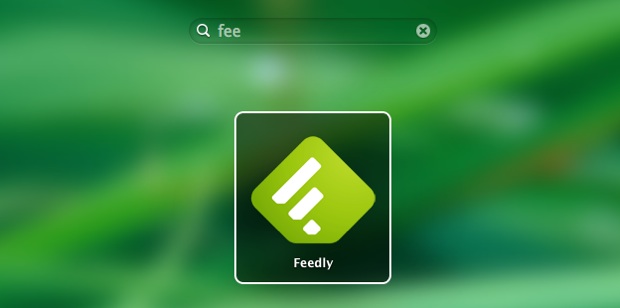
Voici les trois lignes de commandes à copier et à coller dans le terminal dans le bon ordre. La première commande télécharge tous les éléments nécessaires, la troisième compile logiciel : ces deux étapes peuvent nécessiter quelques minutes selon votre Mac.
Feedly est complet, il remplace quasiment toutes les fonctions de Google Reader et il est gratuit. Autant d’arguments en sa faveur, mais ce n’est pas la seule alternative envisageable. Voici quelques-uns des nombreux autres services ouverts ces trois derniers mois…
Sur Mac, les clients RSS ne manquent pas, mais Reeder fait souvent figure de favoris. Très utilisé, il a impressionné à son lancement par son interface en partie héritée d’iOS et très bien finie. Aujourd’hui encore, on n’a pas vraiment fait mieux en matière d’interface, ce qui explique qu’il reste utilisé. Malheureusement, son développeur n’a pas réagi suffisamment vite et alors que la fin de Google Reader est connue depuis le mois de mars, il n’est pas prêt à offrir au logiciel son indépendance. Reeder ne peut fonctionner sans Google Reader, il sera ainsi inutile à partir de lundi.

En attendant la mise à jour majeure promise pour ce client, il faut trouver une alternative. Nous avons choisi un logiciel totalement indépendant d’un service tiers, comme Feedly présenté précédemment. Ce choix a un gros avantage : le logiciel fonctionnera même si le service est interrompu. Il a aussi un gros inconvénient : les articles ne sont pas récupérés si vous n’ouvrez pas le logiciel. Cela peut paraître anodin, mais c’est une concession que vous n’êtes pas prêts à faire si vous suivez des flux qui sont très souvent mis à jour et/ou si vous lisez rarement les flux RSS.
Sans un service sur un serveur qui travaille en permanence, vous ne récupérerez que les derniers articles fournis par le flux : pour un blog mis à jour trois à quatre fois par semaine, c’est sans conséquence ; pour un site comme le nôtre, vous perdrez vite des articles, puisque le flux ne propose que 25 articles à la fois. En clair, sans le cloud, vous ne récupérez pas plus d’une journée de MacGeneration à la fois et si vous ne synchronisez pas le flux tous les jours, vous perdrez des articles.

Ces contraintes posées, NetNewsWire est une excellente alternative et un logiciel que l’on peut très bien utiliser au quotidien pour lire ses flux RSS. Le logiciel est un vétéran dans le domaine, puisqu’il est sorti dans sa première version en 2002, trois ans avant la sortie de Google Reader. Très en vogue à une époque, il a perdu de sa puissance avec les années, mais l’arrêt du service de Google lui donne une nouvelle chance et ses concepteurs semblent justement s’être réveillés.
Ils ont sorti cette semaine la quatrième version de leur logiciel, une mise à jour majeure encore en développement, mais qui pourrait devenir le nouveau client RSS de référence sur Mac. Cette version sait importer tous les flux depuis Google Reader, une bonne manière d’effectuer la transition sans heurt, du moins avant lundi. NetNewsWire 4 bénéficie d’une interface modernisée, même si elle garde la majorité des traits caractéristiques du logiciel. L’originalité n’est de toute manière pas son fort, mais le logiciel vise l’efficacité avec cette présentation en colonnes (liste de flux, liste d’articles, articles et onglets) qui convient bien aux écrans allongés qui sont aujourd’hui la norme.
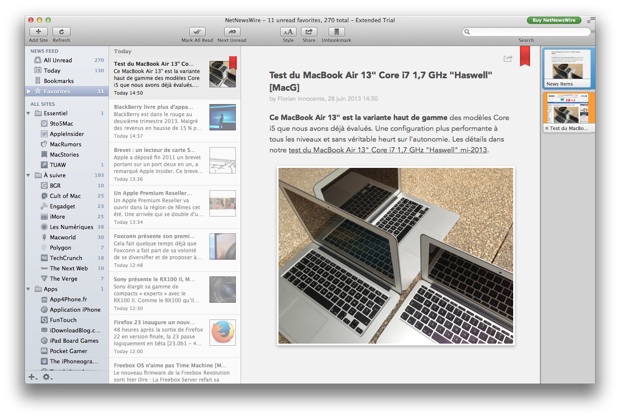
Particularité de NetNewsWire qui n’a pas été retirée de la quatrième version : un navigateur interne avec onglets. La présentation de ces derniers diffère de ce que l’on voit souvent, avec une barre d’onglets sur le dessus : ici, les onglets sont présentés sur le côté droit, sous la forme de miniatures. On peut même utiliser le logiciel comme un navigateur : en ouvrant un nouvel onglet, on a un champ pour l’URL et on peut y afficher n’importe quel site.
Pour le reste, c’est du très classique et même si l’interface n’est pas aussi moderne que celle de Reeder et moins bonne sur certains points (les icônes des flux en gris ne sont pas pratiques pour repérer rapidement un site), elle reste agréable au quotidien. Les amateurs de clavier seront ravis de pouvoir tout contrôler — ou presque — sans toucher la souris ; ceux qui préfèrent les trackpads seront en revanche déçus de ne pas pouvoir plus l’utiliser. Il ne s’agit toutefois que d’une bêta, on peut espérer que cela change d’ici la sortie de la version finale.
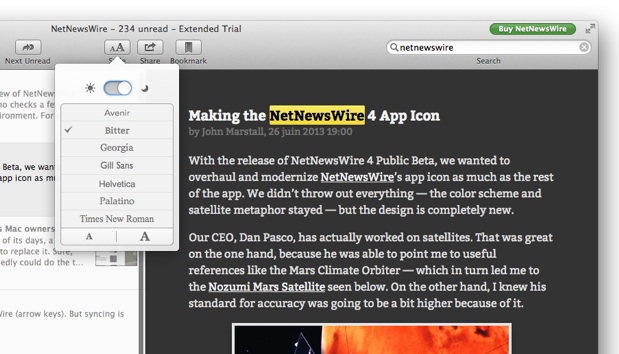
Dans cette première version bêta, NetNewsWire 4 ne repose pas sur un service de synchronisation tiers. En fait, la bêta ne propose tout simplement pas la synchronisation : pour le moment, le logiciel ne peut s’utiliser que seul, sur un Mac. Cette situation n’est que temporaire et le logiciel ne sera pas finalisé sans la synchronisation, mais l’éditeur n’a pas donné de détails sur la solution utilisée. iCloud est, a priori, hors jeu, mais on ne sait pas encore si le logiciel aura son propre serveur ou s’il exploitera finalement l’un des services dans le nuage qui existent déjà.
En attendant une solution officielle, on peut déjà relativement facilement synchroniser ses flux et le statut de lecture des articles entre plusieurs Mac. Dans cet exemple, on utilise Dropbox, mais vous pouvez également exploiter un autre service de synchronisation, à condition qu’il s’intègre au Finder. L’idée est de déplacer le fichier qui contient toutes les données de NetNewsWire pour le placer dans le dossier synchronisé. Comme ce n’est pas prévu dans la bêta, il faut quelques manipulations et précautions.
Commencez par fermer NetNewsWire, puis ouvrez le dossier des préférences de votre Mac, en ouvrant le menu "Aller" du Finder, puis en appuyant sur la touche alt du clavier. Un élément "Bibliothèque" devrait apparaître dans le menu, cliquez sur cet élément et vous afficherez tous les dossiers contenus dans la bibliothèque. Ouvrez alors le dossier "Application Support" puis "NetNewsWire 4" ; à l’intérieur de ce dernier, c’est le fichier "Articles" que l’on doit synchroniser. Prenez soin de sauvegarder le dossier complet, par sécurité, par exemple en compressant le dossier dans un fichier ZIP que vous pourrez facilement restaurer en cas de problème (clic secondaire, "Compresser « NetNewsWire 4 »").
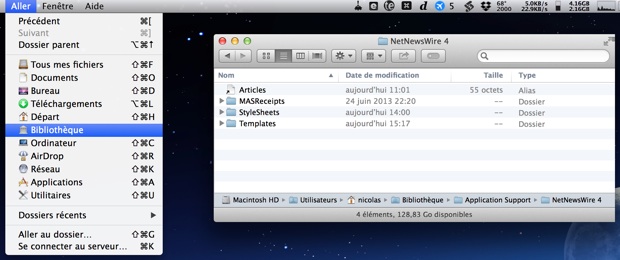
Pour cela, il faut créer un lien symbolique entre le dossier synchronisé et ce fichier situé dans les préférences du Mac. Plusieurs méthodes sont envisageables, la plus simple consiste à télécharger le service SymbolicLinker qui ajoute, après installation, une commande dans le menu contextuel. Après l’avoir installé, vous pouvez déplacer le fichier "Articles" dans votre dossier de synchronisation, dans notre exemple dans une Dropbox. Depuis cet emplacement, effectuez un clic secondaire sur le fichier et choisissez la commande "Créer un lien symbolique" qui est apparue après installation du service.
Il ne vous reste plus qu’à déplacer le lien (et non le fichier original) dans le dossier des préférences et à le renommer "Articles". Veillez à ne pas faire d’erreur dans le nom, sinon cela ne fonctionnerait pas. Pour vous assurer que tout fonctionne, ouvrez simplement NetNewsWire sur le Mac : si vos articles sont toujours en place, vous avez fait ce qu’il faut.
Sur les autres Mac, vous devrez installer le logiciel et l’ouvrir une première fois, le quitter puis remplacer le fichier "Articles" des préférences de ce Mac par le lien symbolique du fichier synchronisé. À partir de là, la synchronisation fonctionnera, à condition de suivre une règle : il faut toujours quitter NetNewsWire sur un Mac et attendre la fin de la synchronisation avant d’ouvrir le logiciel sur un autre Mac. Si vous ouvrez le logiciel sur un Mac sans l’avoir préalablement quitté ailleurs, vous aurez des conflits de synchronisation comme ici.
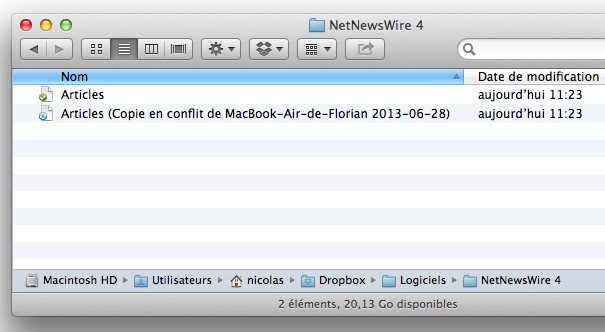
NetNewsWire 4 est une bonne solution si la synchronisation n’est pas essentielle pour vous et si vous ne supportez pas les interfaces web des services qui veulent remplacer Google Reader. La synchronisation est possible, mais elle est un peu contraignante et elle n’est pas à recommander si vous passez constamment d’un Mac à l’autre. Quoi qu’il en soit, le logiciel est totalement gratuit pendant la bêta, mais il sera vendu une vingtaine d’euros lorsqu’il sera finalisé.
Si, pour une raison ou une autre, vous n’aimez pas NetNewsWire, ce n’est pas le seul logiciel capable de lire des flux RSS sur Mac, loin de là. Voici quelques alternatives, plus ou moins complètes.
Au passage, petit rappel des adresses de nos différents flux RSS :
Image en page d’accueil : © Curton

La fin de Google Reader n’a jamais été aussi proche, mais avez-vous choisi votre alternative pour lui succéder ? Pour ne pas être pris au dépourvu lundi, voici deux solutions très différentes, mais qui permettent dans tous les cas de continuer à lire vos articles grâce aux flux RSS.
Avant toute chose, rappelons que vous devez absolument exporter vos données depuis Google Reader avant l’arrêt du service, donc avant lundi. Pour les détails sur la méthode à suivre, nous vous renvoyons vers notre ancien article sur le sujet : Les alternatives à Google Reader.
Feedly : l’alternative la plus proche
Depuis l’annonce de la fermeture de Google Reader, en mars dernier, les candidats à sa succession se sont multipliés. Des nouveaux venus aux acteurs en place, on a désormais le choix entre une petite dizaine de services concurrents. Ils proposent tous à peu près les mêmes fonctions, ils ne sont pas toujours gratuits et ils ont créé en quelques semaines une situation très complexe où l’utilisateur a l’embarras du choix, au sens premier du terme.
Dans le lot, il y a un service qui a immédiatement tiré son épingle du jeu. Le jour de l’annonce, Feedly a offert à tous les utilisateurs de Google Reader une alternative rudimentaire au départ, mais qui s’est vite améliorée. En se positionnant le premier sur ce segment, en améliorant constamment son service pour le rapprocher de Google Reader et en lançant très vite son API qui permet d’intégrer le service à n’importe quel logiciel, Feedly a connu un succès fulgurant. En 48 heures, 500 000 comptes ont été créés, le service en compte désormais plusieurs millions…
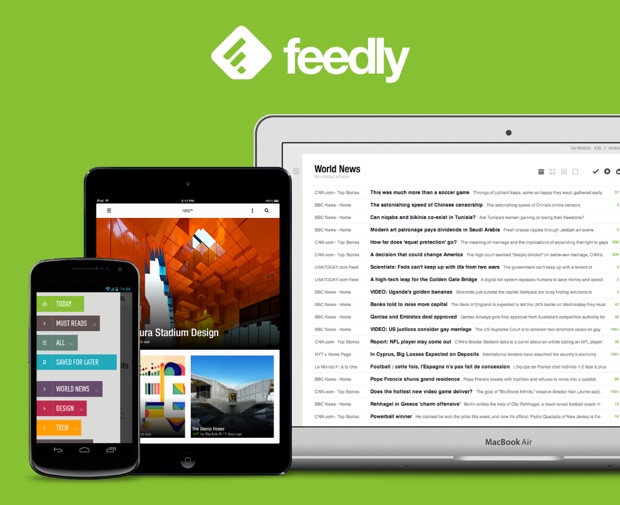
Passer de Google Reader à Feedly est on ne peut plus simple : il suffit de saisir ses identifiants Google sur le site du nouveau service pour importer automatiquement tous les flux RSS et leur organisation dans des dossiers. On peut alors utiliser le service sur le site internet, ou dans l’une des applications qui l’intègrent. Même s’il conserve une approche légèrement différente, le service s’est approché au maximum de Google Reader pour simplifier la transition. L’interface est ainsi très proche, avec une barre latérale à gauche pour la liste des flux et le reste de l’interface pour les articles. Une page d’accueil affiche les articles les plus populaires sur le service, mais uniquement parmi vos flux : pratique pour voir d’un coup d’œil l’essentiel de l’actualité.
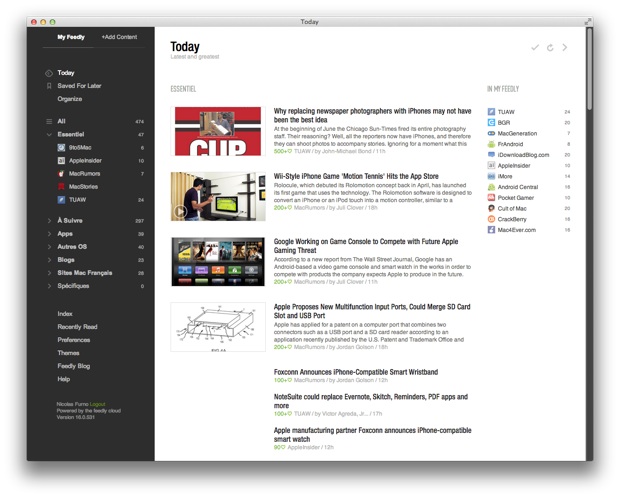
La page d’accueil de Feedly
Avec ses raccourcis clavier et son interface réactive, le site web est assez agréable à utiliser, mais il ne remplace pas pour autant une application dédiée. Sur iPhone ou iPad, on peut utiliser l’application officielle Feedly [16.0.1 – US – Gratuit – iPhone/iPad – DevHD] qui s’inspire de l’interface web et qui propose une présentation dans l’esprit d’un magazine ou de Flipboard, ou bien une vue condensée. On peut aussi choisir l’un des clients tiers, dont le fameux Reeder sur l’iPhone.
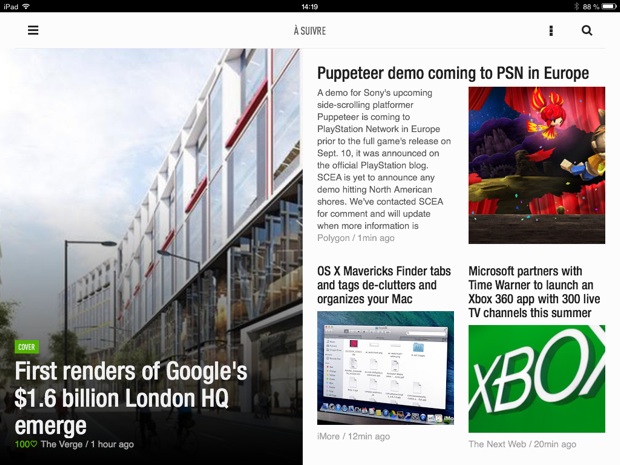
Sur Mac, des clients natifs sont en préparation pour Feedly, mais aucun n’est prêt à ce jour. En attendant la sortie de la nouvelle version de Reeder par exemple, vous n’avez pas d’autre choix que de passer par l’interface web. Une solution toutefois pour éviter d’encombrer le navigateur : transformer le site en une application qui se contente d’afficher le site internet du service. Même si on est loin du confort d’une application native, on peut le faire en copiant/collant quelques commandes dans le terminal.
Le plus simple est en effet d’utiliser Feedly Mac App, une application créée par un développeur qui est en fait une version allégée de Chrome, le navigateur de Google. Pour l’installer, vous devrez avoir installé Xcode, ou à défaut, installer ce logiciel (17 Mo). Vous devrez ensuite ouvrir le terminal (utilisez Spotlight) et copier/coller ces trois commandes successivement, en tapant sur la touche "Entrée" à chaque fois. Si tout va bien, vous aurez un nouveau logiciel nommé "Feedly" dans le dossier
/Applications/ : vous pouvez le lancer pour accéder aux flux. 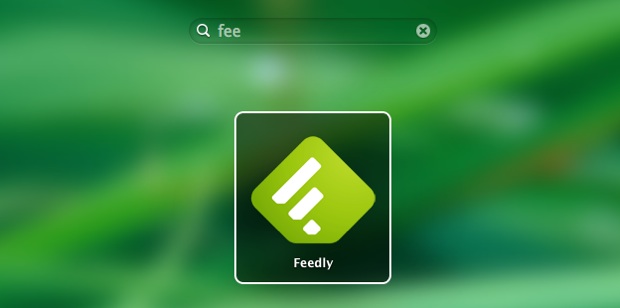
Voici les trois lignes de commandes à copier et à coller dans le terminal dans le bon ordre. La première commande télécharge tous les éléments nécessaires, la troisième compile logiciel : ces deux étapes peuvent nécessiter quelques minutes selon votre Mac.
git clone https://github.com/heldr/feedly-mac-app.git
cd feedly-mac-app
make install
Autres alternatives
Feedly est complet, il remplace quasiment toutes les fonctions de Google Reader et il est gratuit. Autant d’arguments en sa faveur, mais ce n’est pas la seule alternative envisageable. Voici quelques-uns des nombreux autres services ouverts ces trois derniers mois…
- Digg Reader (gratuit, options payantes) : encore en bêta fermée, il ne fonctionne que dans l’interface web très simple ou une application iOS officielle. On ne sait pas s’il sera ouvert à d’autres logiciels.
- Feedbin (3 $ par mois) : interface web sobre, mais agréable, API et plusieurs clients qui le gèrent, sur OS X et iOS.
- Feed Wrangler (20 $ par an) : interface web austère, mais service très rapide et puissant avec ses flux intelligents qui remplacent les dossiers. Intégré à plusieurs applications Mac, iPhone et iPad (lire : RSS : aperçu de Feed Wrangler).
- Fever (30 $) : à installer sur son propre serveur, nécessite des connaissances techniques, mais en contrepartie on reste totalement maître des données. Interface web et intégration à plusieurs logiciels.
NetNewsWire : l’alternative sans le cloud
Sur Mac, les clients RSS ne manquent pas, mais Reeder fait souvent figure de favoris. Très utilisé, il a impressionné à son lancement par son interface en partie héritée d’iOS et très bien finie. Aujourd’hui encore, on n’a pas vraiment fait mieux en matière d’interface, ce qui explique qu’il reste utilisé. Malheureusement, son développeur n’a pas réagi suffisamment vite et alors que la fin de Google Reader est connue depuis le mois de mars, il n’est pas prêt à offrir au logiciel son indépendance. Reeder ne peut fonctionner sans Google Reader, il sera ainsi inutile à partir de lundi.

En attendant la mise à jour majeure promise pour ce client, il faut trouver une alternative. Nous avons choisi un logiciel totalement indépendant d’un service tiers, comme Feedly présenté précédemment. Ce choix a un gros avantage : le logiciel fonctionnera même si le service est interrompu. Il a aussi un gros inconvénient : les articles ne sont pas récupérés si vous n’ouvrez pas le logiciel. Cela peut paraître anodin, mais c’est une concession que vous n’êtes pas prêts à faire si vous suivez des flux qui sont très souvent mis à jour et/ou si vous lisez rarement les flux RSS.
Sans un service sur un serveur qui travaille en permanence, vous ne récupérerez que les derniers articles fournis par le flux : pour un blog mis à jour trois à quatre fois par semaine, c’est sans conséquence ; pour un site comme le nôtre, vous perdrez vite des articles, puisque le flux ne propose que 25 articles à la fois. En clair, sans le cloud, vous ne récupérez pas plus d’une journée de MacGeneration à la fois et si vous ne synchronisez pas le flux tous les jours, vous perdrez des articles.

Ces contraintes posées, NetNewsWire est une excellente alternative et un logiciel que l’on peut très bien utiliser au quotidien pour lire ses flux RSS. Le logiciel est un vétéran dans le domaine, puisqu’il est sorti dans sa première version en 2002, trois ans avant la sortie de Google Reader. Très en vogue à une époque, il a perdu de sa puissance avec les années, mais l’arrêt du service de Google lui donne une nouvelle chance et ses concepteurs semblent justement s’être réveillés.
Ils ont sorti cette semaine la quatrième version de leur logiciel, une mise à jour majeure encore en développement, mais qui pourrait devenir le nouveau client RSS de référence sur Mac. Cette version sait importer tous les flux depuis Google Reader, une bonne manière d’effectuer la transition sans heurt, du moins avant lundi. NetNewsWire 4 bénéficie d’une interface modernisée, même si elle garde la majorité des traits caractéristiques du logiciel. L’originalité n’est de toute manière pas son fort, mais le logiciel vise l’efficacité avec cette présentation en colonnes (liste de flux, liste d’articles, articles et onglets) qui convient bien aux écrans allongés qui sont aujourd’hui la norme.
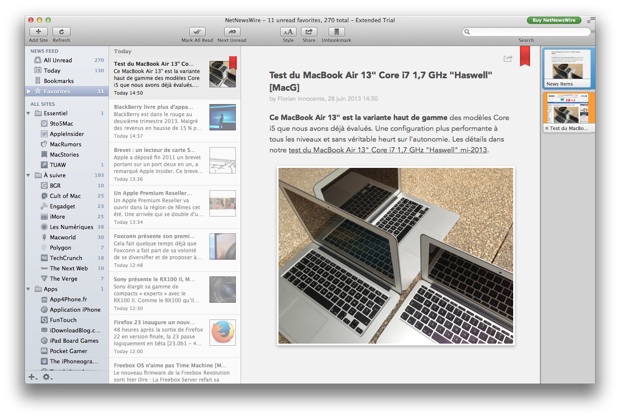
NetNewsWire 4 en action
Particularité de NetNewsWire qui n’a pas été retirée de la quatrième version : un navigateur interne avec onglets. La présentation de ces derniers diffère de ce que l’on voit souvent, avec une barre d’onglets sur le dessus : ici, les onglets sont présentés sur le côté droit, sous la forme de miniatures. On peut même utiliser le logiciel comme un navigateur : en ouvrant un nouvel onglet, on a un champ pour l’URL et on peut y afficher n’importe quel site.
Pour le reste, c’est du très classique et même si l’interface n’est pas aussi moderne que celle de Reeder et moins bonne sur certains points (les icônes des flux en gris ne sont pas pratiques pour repérer rapidement un site), elle reste agréable au quotidien. Les amateurs de clavier seront ravis de pouvoir tout contrôler — ou presque — sans toucher la souris ; ceux qui préfèrent les trackpads seront en revanche déçus de ne pas pouvoir plus l’utiliser. Il ne s’agit toutefois que d’une bêta, on peut espérer que cela change d’ici la sortie de la version finale.
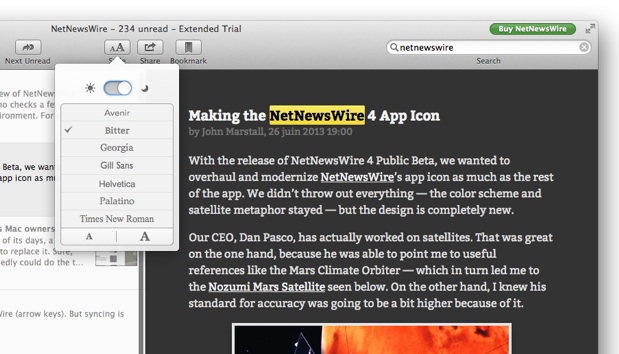
Dans cette première version bêta, NetNewsWire 4 ne repose pas sur un service de synchronisation tiers. En fait, la bêta ne propose tout simplement pas la synchronisation : pour le moment, le logiciel ne peut s’utiliser que seul, sur un Mac. Cette situation n’est que temporaire et le logiciel ne sera pas finalisé sans la synchronisation, mais l’éditeur n’a pas donné de détails sur la solution utilisée. iCloud est, a priori, hors jeu, mais on ne sait pas encore si le logiciel aura son propre serveur ou s’il exploitera finalement l’un des services dans le nuage qui existent déjà.
En attendant une solution officielle, on peut déjà relativement facilement synchroniser ses flux et le statut de lecture des articles entre plusieurs Mac. Dans cet exemple, on utilise Dropbox, mais vous pouvez également exploiter un autre service de synchronisation, à condition qu’il s’intègre au Finder. L’idée est de déplacer le fichier qui contient toutes les données de NetNewsWire pour le placer dans le dossier synchronisé. Comme ce n’est pas prévu dans la bêta, il faut quelques manipulations et précautions.
Commencez par fermer NetNewsWire, puis ouvrez le dossier des préférences de votre Mac, en ouvrant le menu "Aller" du Finder, puis en appuyant sur la touche alt du clavier. Un élément "Bibliothèque" devrait apparaître dans le menu, cliquez sur cet élément et vous afficherez tous les dossiers contenus dans la bibliothèque. Ouvrez alors le dossier "Application Support" puis "NetNewsWire 4" ; à l’intérieur de ce dernier, c’est le fichier "Articles" que l’on doit synchroniser. Prenez soin de sauvegarder le dossier complet, par sécurité, par exemple en compressant le dossier dans un fichier ZIP que vous pourrez facilement restaurer en cas de problème (clic secondaire, "Compresser « NetNewsWire 4 »").
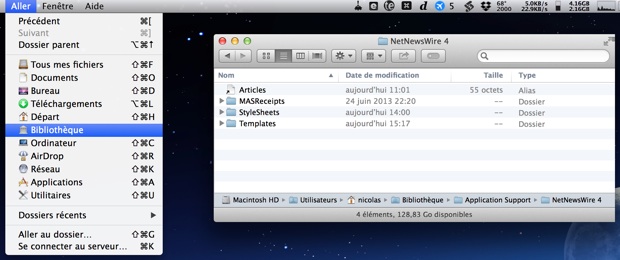
Pour cela, il faut créer un lien symbolique entre le dossier synchronisé et ce fichier situé dans les préférences du Mac. Plusieurs méthodes sont envisageables, la plus simple consiste à télécharger le service SymbolicLinker qui ajoute, après installation, une commande dans le menu contextuel. Après l’avoir installé, vous pouvez déplacer le fichier "Articles" dans votre dossier de synchronisation, dans notre exemple dans une Dropbox. Depuis cet emplacement, effectuez un clic secondaire sur le fichier et choisissez la commande "Créer un lien symbolique" qui est apparue après installation du service.
Il ne vous reste plus qu’à déplacer le lien (et non le fichier original) dans le dossier des préférences et à le renommer "Articles". Veillez à ne pas faire d’erreur dans le nom, sinon cela ne fonctionnerait pas. Pour vous assurer que tout fonctionne, ouvrez simplement NetNewsWire sur le Mac : si vos articles sont toujours en place, vous avez fait ce qu’il faut.
Sur les autres Mac, vous devrez installer le logiciel et l’ouvrir une première fois, le quitter puis remplacer le fichier "Articles" des préférences de ce Mac par le lien symbolique du fichier synchronisé. À partir de là, la synchronisation fonctionnera, à condition de suivre une règle : il faut toujours quitter NetNewsWire sur un Mac et attendre la fin de la synchronisation avant d’ouvrir le logiciel sur un autre Mac. Si vous ouvrez le logiciel sur un Mac sans l’avoir préalablement quitté ailleurs, vous aurez des conflits de synchronisation comme ici.
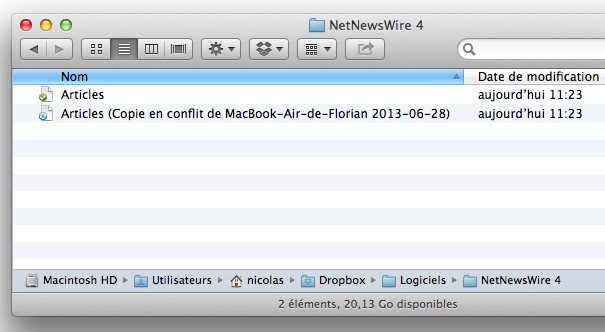
NetNewsWire 4 est une bonne solution si la synchronisation n’est pas essentielle pour vous et si vous ne supportez pas les interfaces web des services qui veulent remplacer Google Reader. La synchronisation est possible, mais elle est un peu contraignante et elle n’est pas à recommander si vous passez constamment d’un Mac à l’autre. Quoi qu’il en soit, le logiciel est totalement gratuit pendant la bêta, mais il sera vendu une vingtaine d’euros lorsqu’il sera finalisé.
Autres alternatives
Si, pour une raison ou une autre, vous n’aimez pas NetNewsWire, ce n’est pas le seul logiciel capable de lire des flux RSS sur Mac, loin de là. Voici quelques alternatives, plus ou moins complètes.
- Vienna (gratuit) : autre vétéran des lecteurs RSS, autre logiciel longtemps à l’abandon qui semble connaître une nouvelle jeunesse. Il est complet, mais moins agréable à utiliser avec son interface encore un peu vieillotte.
- Caffeinated (7,99 €) : autrefois adossé à Google Reader, ce lecteur de flux RSS est désormais indépendant et lui aussi sans synchronisation. Interface plus moderne que NetNewsWire et logiciel assez complet, la dernière version a fait des progrès sur la stabilité, même s’il reste en retrait sur ce point (lire : RSS : Caffeinated 2 abandonne à son tour Google Reader).
- ReadKit (4,49 €) : très complet, ce lecteur de flux fonctionne de manière indépendante ou avec plusieurs services au choix. Logiciel agréable au quotidien, même s’il n’est pas le plus abouti.
- Monotony (Gratuit) : dans un tout autre genre, ce logiciel se contente d’afficher les nouveaux articles dans le centre de notifications. À réserver aux petits consommateurs de flux.
Nos flux RSS : petit rappel !
Au passage, petit rappel des adresses de nos différents flux RSS :
- MacGeneration : http://rss.macg.co/
- iGeneration : http://rss.igen.fr/
- Mégaflux (flux complet des deux sites) : http://megaflux.macg.co
- iOccasion : les dernières annonces
Image en page d’accueil : © Curton











